Tahap pertama yaitu membuat database di XAMPP/WARMP yang akan ditampilakan di jassper report
Buka Netbean
1. New Project - Java Application - Latihan (Project Name)
Kemudian pada folder package latihan pilih New - Report Wizard
2. Selanjutnya Pilih Layout disini saya pilih yang Blank A4
Kemudian pada folder package latihan pilih New - Report Wizard
2. Selanjutnya Pilih Layout disini saya pilih yang Blank A4
3. Pilih New - Database JDBC connection
Pada Database JDBC connection isi sebagai berikut
4. Pilih Design query - data_mahasiswa - OK
Pilih Next
5. Pada Fields
data_mahasiswa_ nim
data_mahasiswa_nama
data_mahasiswa_jurusan
digeser kekanan seperti contoh dibawah selanjutnya pilih next
Finish
6. Pilih Tabel
kemudian drag and drop dengan menggeser ke lembar kerja
7. Kemudian pilih Preview untuk melihat hasil tabel dari database yang muncul di roport
8. Untuk melakukan event dan memunculkan hasil cetak . terlebih dahulu kita perlu:
Menambahkan jframe form pada folder package dan membuat tombol jButton (cetak) seperti gambar dibawah ini.
Kemudian untuk melakukan eventaction pada tombol cetak tersebut, memerlukan kode seperti berikut:
1). Input beberapa library dibawah package
import java.sql.Connection;
import java.sql.DriverManager;
import java.sql.ResultSet;
import java.sql.Statement;
import java.sql.SQLException;
import java.util.logging.Level;
import java.util.logging.Logger;
import javax.swing.JFrame;
import javax.swing.table.DefaultTableModel;
import javax.swing.JTable;
import java.awt.event.*;
import java.io.File;
import javax.swing.JOptionPane;
import java.util.ArrayList;
import java.util.Vector;
import java.util.HashMap;
import java.util.Map;
import javax.swing.*;
import net.sf.jasperreports.engine.JasperCompileManager;
import net.sf.jasperreports.engine.JasperFillManager;
import net.sf.jasperreports.engine.JasperPrint;
import net.sf.jasperreports.view.JasperViewer;
import java.io.File;
import java.text.SimpleDateFormat;
import java.util.Date;
import net.sf.jasperreports.engine.design.JRDesignQuery;
import net.sf.jasperreports.engine.design.JasperDesign;
import net.sf.jasperreports.engine.xml.JRXmlLoader;
2).Tambahkan program tersebut dibawah jbutton /action yang telah dibuat.
try {
Connection conn = DriverManager.getConnection("jdbc:mysql://localhost:3306/mahasiswa", "root", "");
String fileName = "src/latihan/report.jrxml";
String filetoFill = "src/latihan/report.jasper";
JasperCompileManager.compileReport(fileName);
Map param = new HashMap();
JasperFillManager.fillReport(filetoFill, param, conn);
JasperPrint jp = JasperFillManager.fillReport(filetoFill, param, conn);
JasperViewer.viewReport(jp, false);
} catch (Exception e) {
JOptionPane.showMessageDialog(null, "Gagal Membuka Laporan " + e, "Cetak Laporan", JOptionPane.ERROR_MESSAGE);
}
}
9. Pada Library
Pilih Add Librarry dan tambahkan JasperReport 3.0.1 dan MYSQL JDBC DRiver
Pilih Add JAR/Folder tambahakan isi iReport 4.5.0 jar seperti gambar dibawah kemudian open.
10. Klik tombol Cetak dan akan muncul hasil seperti dibawah ini.






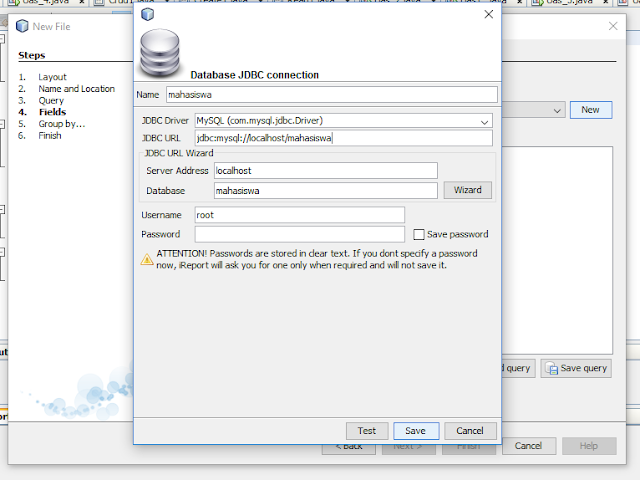





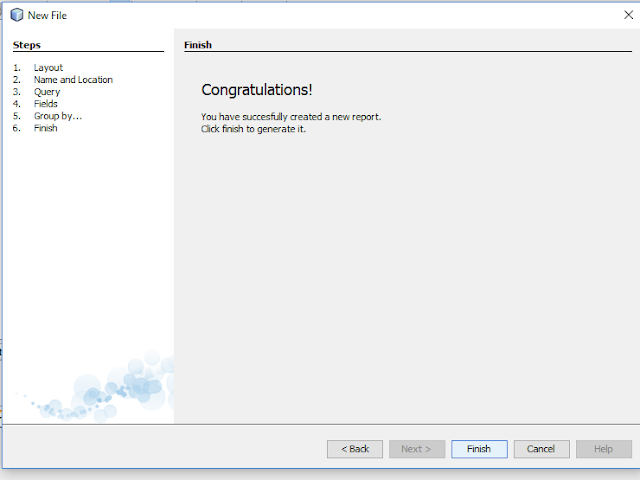








AJOQQ menyediakan 8 permainan yang terdiri dari :
ReplyDeletePoker,Domino99 ,BandarQ,BandarPoker,Capsa,AduQ,Sakong,Bandar66 ( NEW GAME )
Ayo segera bergabung bersama kami di AJOQQ :)
Bonus : Rollingan 0.3% dan Referral 20% :)